
Tem esse sentimento de afundamento porque você acabou de ser dito que sua biblioteca do iTunes está danificada? Não entre em pânico ainda, você ainda pode recuperar ou corrigir o problema e acessar sua mídia mais uma vez.
Na verdade, existem algumas maneiras diferentes para você tentar recuperar sua biblioteca novamente. Aqui está o que tentar em seguida.
O que é a biblioteca do iTunes?
Antes de ver como consertar a biblioteca, vamos ver exatamente o que é esse arquivo. Nos primórdios do iTunes, esse era um arquivo XML que continha todos os dados da sua biblioteca de mídia. Hoje em dia, ele tem um formato de arquivo personalizado ITL e é responsável por manter mais do que suas listas de reprodução em linha reta.
O problema é que, se algo acontecer com esse arquivo, o iTunes não abre.
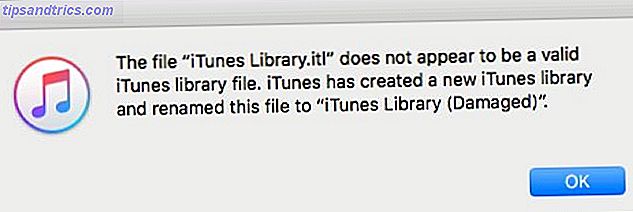
Você pode simplesmente criar um novo arquivo de biblioteca e reimportar todas as suas mídias. Ao fazer isso, todas as suas contagens de reprodução serão redefinidas e você poderá perder as listas de reprodução que não estão na sua biblioteca de músicas do iCloud. Escusado será dizer que é importante que você corrija este arquivo.
Restaurar o arquivo do Time Machine
Essa correção pressupõe que você tenha um backup do Time Machine em funcionamento e faz backup regularmente para não perder muitos dados. Se você não tiver um backup do Time Machine, considere configurar um agora mesmo Particionar e usar o disco rígido do Time Machine para armazenar arquivos também Particionar e usar o disco rígido do Time Machine para armazenar arquivos também Se o disco rígido do seu Mac for pequeno e for O disco rígido da máquina é grande, pode valer a pena usar a unidade para fins de backup e armazenamento. Leia mais e pule essa etapa.
Você está olhando para obter a versão atual do seu arquivo de volta, então a melhor coisa a fazer é excluir o arquivo danificado. Navegue até a pasta de mídia do iTunes em / Users / Username / Music / iTunes / . Encontre o arquivo iTunes Library.itl, clique com o botão direito do mouse e selecione Renomear . Anexe o arquivo com “old” ou “broken” e arraste-o para sua área de trabalho.
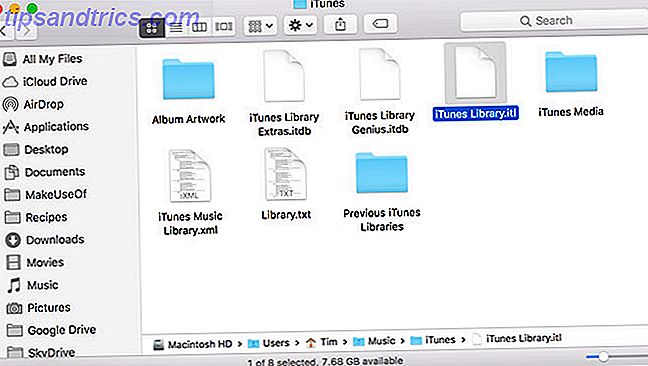
Agora clique no ícone do Time Machine na barra de menu Como restaurar dados dos backups do Time Machine Como restaurar dados dos backups do Time Machine É muito fácil configurar o Time Machine, o software de backup que acompanha cada Mac - mas como você obtém seus arquivos de volta quando as coisas dão errado? Leia mais e selecione Enter Time Machine . Isso exibirá uma janela do Finder com uma linha do tempo subindo pela lateral. Esta linha do tempo é cada backup em seu Time Machine, volte ao seu backup mais recente e encontre o arquivo da biblioteca. Realce-o e clique no botão Restaurar .
Dependendo da frequência com que você adiciona novas músicas ou listas de reprodução; você pode querer passar pelas iterações de backup uma por uma. Voltar algumas horas pode economizar seu tempo tentando descobrir o que está faltando na sua biblioteca.
Abra o iTunes com a versão restaurada e verifique se tudo está funcionando. Depois de confirmar que o iTunes está de volta ao normal, exclua o arquivo quebrado em sua área de trabalho e pronto. O Time Machine é de longe a maneira mais fácil de corrigir esse erro. No entanto, existem outras maneiras.
A pasta anterior da biblioteca do iTunes
Se você não tiver um bom backup, aproveite isso como uma oportunidade para perceber que é hora de obter um bom backup, usando a ferramenta da Apple ou uma alternativa de terceiros 5 Soluções de backup do Mac local que não são soluções de backup local do Mac do Time Machine 5 Não são máquinas do tempo Há muitas opções de backup do Mac por aí, e muitas delas têm recursos que o aplicativo de backup padrão da Apple não consegue competir. Consulte Mais informação . Felizmente, existe a possibilidade de você ainda poder recuperar parte de sua biblioteca. Quando o iTunes faz grandes alterações em sua biblioteca, ele cria um backup em uma subpasta: Anterior Bibliotecas do iTunes .
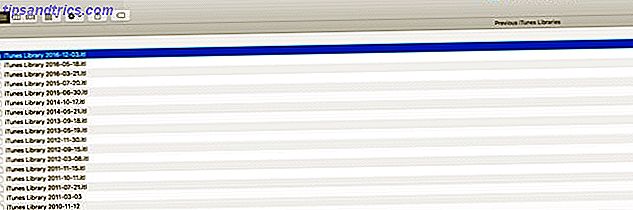
Repita as etapas para fazer o backup da cópia quebrada da biblioteca da última seção em / Users / Username / Music / iTunes / . No mesmo diretório, você encontrará uma pasta intitulada Previous iTunes Libraries . Quando estiver na pasta, encontre a versão mais recente e clique com o botão direito do mouse no arquivo.
Copie e pressione novamente para reinserir a pasta principal do iTunes. Cole a versão antiga do arquivo. Clique com o botão direito do mouse no arquivo e selecione Renomear . Remova a data do final do nome do arquivo, verifique se o arquivo é denominado iTunes Library.itl e certifique-se de incluir o espaço no nome.
Agora você deve conseguir abrir o iTunes normalmente. Infelizmente, não há cadência normal para este backup. Então, quaisquer alterações que você tenha feito em sua biblioteca estão faltando. No entanto, se você tiver o iCloud Music Library, verá seus arquivos "ausentes" como arquivos em nuvem. Você pode então passar e adicionar novamente os arquivos locais à sua biblioteca.
Recrie sua biblioteca
Se nenhuma das duas tentativas de restauração do seu arquivo de biblioteca funcionar, sua única opção real é recriar sua biblioteca do iTunes do zero. Navegue até a pasta do iTunes e exclua os seguintes arquivos: iTunes Library.itl, biblioteca do iTunes Genius.itdb, sentinel (você precisará ter arquivos ocultos mostrados no Finder para ver este arquivo Hide & Find Any no Mac OS X Hide & Find Qualquer arquivo no Mac OS X Não há uma maneira simples de ocultar ou revelar rapidamente arquivos ocultos no Mac OS X como há no Windows - mas é possível. Leia mais) e arquivos do iTunes Library Extras.itdb .
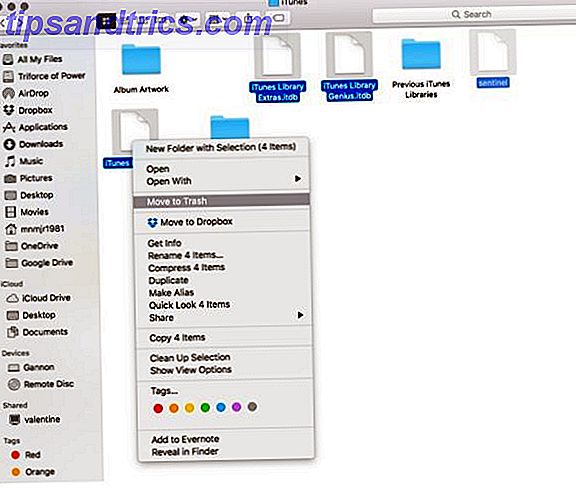
Se você tem o iCloud Music Library Apple Music excluiu sua biblioteca? Aqui está o que você pode fazer sobre isso Apple Music excluiu sua biblioteca? Aqui está o que você pode fazer sobre isso A Apple Music deletou sua biblioteca? As músicas que você achou seguras no iCloud desapareceram? Veja o que você pode fazer para recuperar e proteger sua coleção. Leia mais ativado quando você abre o iTunes, ele deve recriar esses arquivos automaticamente. Uma vez aberto, você precisa adicionar seus arquivos novamente. Clique em Arquivo e selecione Adicionar à Biblioteca . Em seguida, navegue até a pasta iTunes Media existente, selecione-a e clique em Abrir . O iTunes reimporta seus arquivos de mídia existentes. Para a mídia que você tem fora da estrutura de pastas normal do iTunes, você precisa repetir o processo de importação.
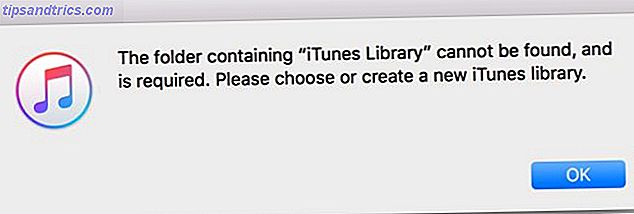
Se você não tiver a biblioteca de músicas do iCloud ativada, poderá receber uma mensagem de erro pedindo para selecionar uma pasta para sua biblioteca do iTunes. Selecione sua pasta de biblioteca existente e repita as etapas acima para adicionar novamente todos os seus arquivos de mídia. 4 maneiras de copiar as compras do iTunes de um Mac para outro [OSX] 4 maneiras de copiar as compras do iTunes de um Mac para outro [OSX] Com músicas compradas na iTunes Store, nem sempre fica claro o que você pode ou não fazer. Isso se deve, em grande parte, ao labirinto de restrições de DRM e ao design do iTunes, que obviamente se concentra ... Saiba Mais
Vivendo a vida do iTunes
Quase todos os usuários de Mac (e muitos Windows) odiaram o iTunes de uma vez ou outra, e o arquivo de biblioteca está por trás de mais de alguns desses incidentes. Ter que recriar e adicionar novamente mídia à sua biblioteca é muito frustrante. Existem programas que prometem “consertar” sua biblioteca, mas eles parecem focados em consertar arquivos movidos ou perdidos, e não por corrupção. Uma vez que o iTunes se recuse a abrir, você está vinculado a estas etapas acima para fazer tudo funcionar.
Com o iTunes como o hub para aplicativos iOS, música, filmes e TV agora, o iTunes é um aplicativo de gerenciamento de música rico e repleto de recursos, mas isso não significa que não haja espaço para melhoria. Algumas alterações simples e recursos adicionais podem tornar o aplicativo ainda melhor. Leia mais pode ser uma dor para ter algo errado com o iTunes. Gostaríamos muito de ouvir de você se você encontrou uma boa alternativa do Mac para o lado de mídia do iTunes Alternativas ao iTunes: 5 Melhores Players de Música Gratuitos para Mac OS X Alternativas ao iTunes: 5 Melhores Players de Música Gratuitos para Mac OS X Você está acorrentado ao ecossistema iTunes e não tem escolha a não ser usá-lo, você pode querer considerar a mudança para uma dessas alternativas. Consulte Mais informação .
Você teve que superar problemas relacionados ao iTunes no passado? Deixe-nos saber nos comentários como você corrigiu um dos aplicativos mais odiados da Apple.


![Aplicativo Gratuito da Bíblia Sagrada baixado para mais de 50 milhões de dispositivos móveis [Atualizações]](https://www.tipsandtrics.com/img/android/885/free-holy-bible-app-downloaded-over-50-million-mobile-devices.jpg)
